Schritte zur Systemwiederherstellung in Windows 11

Wenn Sie auf Fehler oder Abstürze stoßen, befolgen Sie die Schritte zur Systemwiederherstellung in Windows 11, um Ihr Gerät auf eine frühere Version zurückzusetzen.
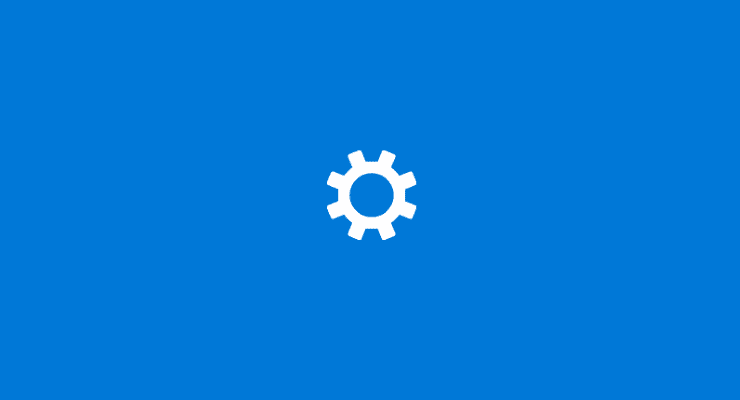
Wenn Sie einen älteren oder preisgünstigen Computer haben und mit der Systemleistung zu kämpfen haben, stellen Sie möglicherweise fest, dass das Deaktivieren einiger der grafischen Funktionen in Windows 10 dazu beitragen kann, dass Ihr Computer etwas reibungsloser läuft. Wenn beispielsweise das Klicken und Ziehen eines Fensters zu Systemruckeln oder Verzögerungen führt, können Sie die Fensterinhaltsansicht deaktivieren, um die grafische Verarbeitungslast zu reduzieren. In dieser Anleitung erfahren Sie, wie Sie den Fensterinhalt beim Ziehen in Windows 10 deaktivieren.
Die Einstellung zum Deaktivieren der Anzeige des Fensterinhalts beim Ziehen eines Fensters finden Sie in den Leistungsoptionen. Sie können die Leistungsoptionen öffnen, indem Sie die Windows-Taste drücken, "Darstellung und Leistung von Windows anpassen" eingeben und die Eingabetaste drücken.
Die Registerkarte Visuelle Effekte enthält eine Reihe kleinerer grafischer Optionen, die deaktiviert werden können, um die CPU-Last zu reduzieren. Um die Anzeige des Fensterinhalts beim Ziehen zu deaktivieren, deaktivieren Sie das Kontrollkästchen „Fensterinhalt beim Ziehen anzeigen“ und klicken Sie auf „OK“ oder „Übernehmen“.
Wenn Sie diese Einstellung deaktivieren, wird Windows daran gehindert, das gesamte Fenster zu verschieben, wenn Sie darauf klicken und es auf dem Monitor von einer Stelle zur anderen ziehen. Stattdessen wird ein Umriss angezeigt, wo das Fenster enden wird – sobald Sie loslassen, wird das Fenster verschoben, um den Umriss auszufüllen. Dies erfordert viel weniger Rechenleistung und ist ideal, wenn das Klicken und Ziehen von Fenstern zuvor zu Leistungsproblemen geführt hat.
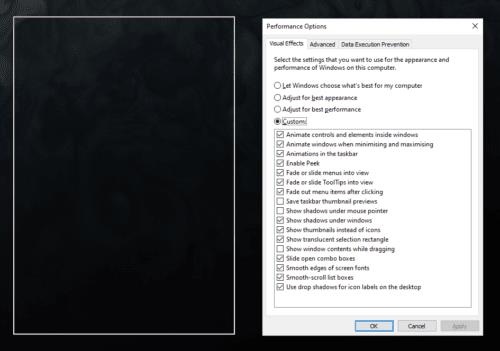
Wenn diese Einstellung deaktiviert ist, wird ein Umriss verwendet, um anzuzeigen, wo das Fenster beim Klicken und Ziehen endet.
Um diese Einstellung wieder zu aktivieren, aktivieren Sie einfach das Kontrollkästchen und klicken Sie auf „OK“ oder „Übernehmen“, um die Änderung zu speichern.
Wenn Sie auf Fehler oder Abstürze stoßen, befolgen Sie die Schritte zur Systemwiederherstellung in Windows 11, um Ihr Gerät auf eine frühere Version zurückzusetzen.
Erfahren Sie, ob es möglich ist, eine vertikale Taskleiste in Windows 11 einzurichten und wie Sie die Taskleiste auf Ihrem Windows 11-Gerät anpassen können.
Wenn Sie nach den besten Alternativen zu Microsoft Office suchen, finden Sie hier 6 hervorragende Lösungen, um loszulegen.
Dieses Tutorial zeigt Ihnen, wie Sie ein Windows-Desktop-Symbol erstellen, das eine Eingabeaufforderung zu einem bestimmten Ordnerstandort öffnet.
Ist Start11 besser als die Windows Taskleiste? Hier sind einige der wichtigsten Vorteile, die Start11 gegenüber der integrierten Leiste von Windows hat.
Entdecken Sie mehrere Möglichkeiten, ein beschädigtes Windows-Update zu beheben, wenn Ihr Gerät nach der Installation eines aktuellen Updates Probleme hat.
Kämpfen Sie damit, herauszufinden, wie man ein Video als Bildschirmschoner in Windows 11 einrichtet? Wir zeigen Ihnen, wie Sie mit einer kostenlosen Software vorgehen, die für mehrere Videoformattypen geeignet ist.
Haben Sie sich über die Erzählerfunktion in Windows 11 geärgert? Erfahren Sie, wie Sie die Erzählerstimme auf einfache Weise deaktivieren können.
Möchten Sie den Löschbestätigungsdialog auf Ihrem Windows 11 PC deaktivieren? Lesen Sie diesen Artikel, der verschiedene Methoden erklärt.
Das Verwalten mehrerer E-Mail-Postfächer kann mühsam sein, insbesondere wenn wichtige E-Mails in beiden landen. Dieses Problem haben viele Menschen, die in der Vergangenheit Microsoft Outlook und Gmail-Konten eröffnet haben. Befolgen Sie diese einfachen Schritte, um Microsoft Outlook mit Gmail auf PC- und Apple Mac-Geräten zu synchronisieren.







